麥克風在 Google Meet 中無法使用?嘗試這些常見的修復

發現解決 Google Meet 麥克風問題的有效方法,包括音頻設置、驅動程序更新等技巧。

當遠離 Wi-Fi 網路時,使用行動熱點是連接到網路的好方法。如果您的手機數據連接良好,則可以將其用作 Wi-Fi 熱點並連接到您的 Mac。但是,您可能會遇到Android 行動熱點無法運作或iPhone 熱點無法 與您的 Mac 配合使用等問題。

如果您的 Mac 無法從 Android 或 iPhone 連接到熱點,您可以使用本文中的便利解決方案來排查並修復該問題。遵循這些步驟應該可以讓您的 Mac 無縫連接到行動熱點。
1. 忘記網路並重新連接
當您的 Android 或 iPhone 在連線清單中顯示為熱點,但未如預期運作時,您可以「忘記」這些連線。無論是無法連線還是不起作用,您都可以嘗試忘記相關熱點並嘗試重新連線。以下是具體操作方法。
步驟 1: 按一下 Mac 上的 Wi-Fi 圖示以顯示已連線的網路。
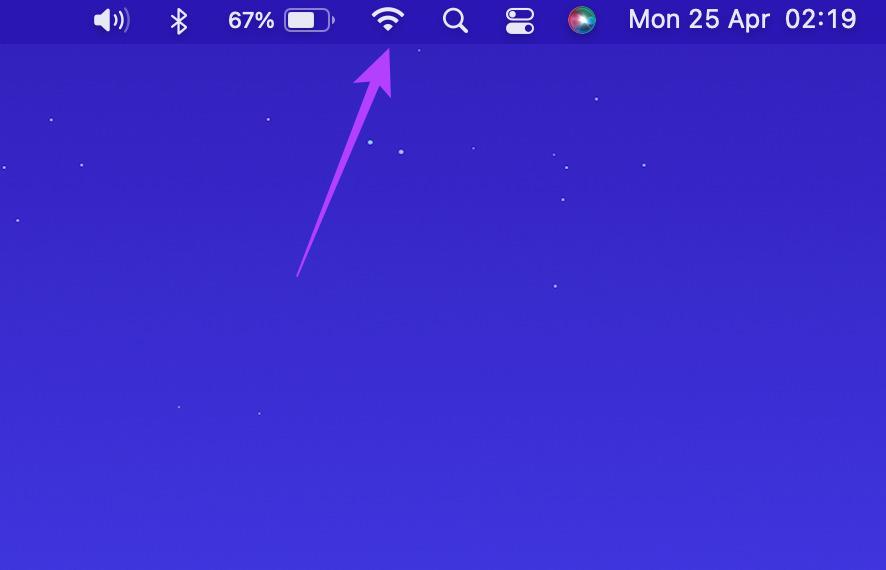
步驟 2: 選擇網路首選項。
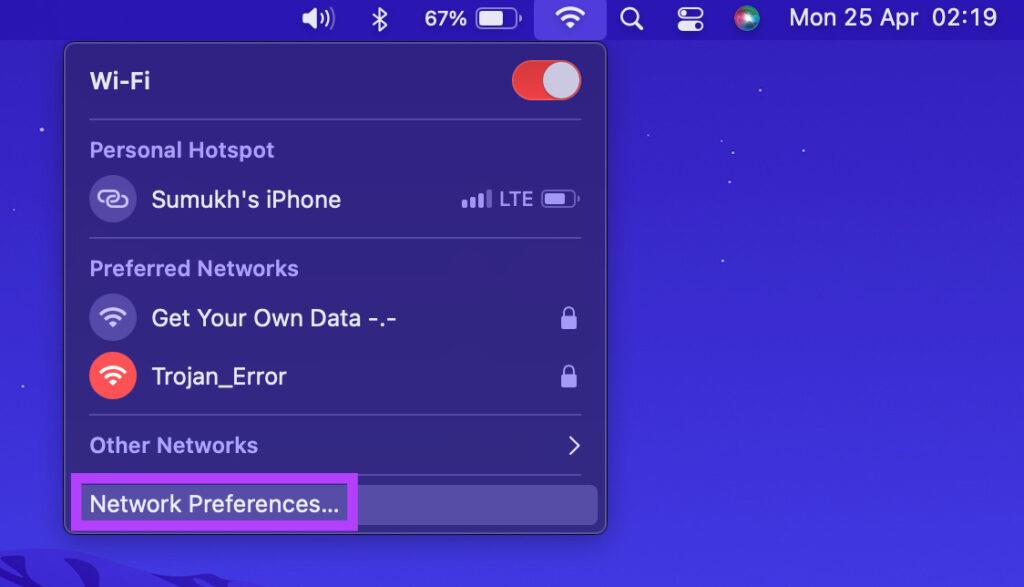
第三步:點選右下角的進階按鈕。
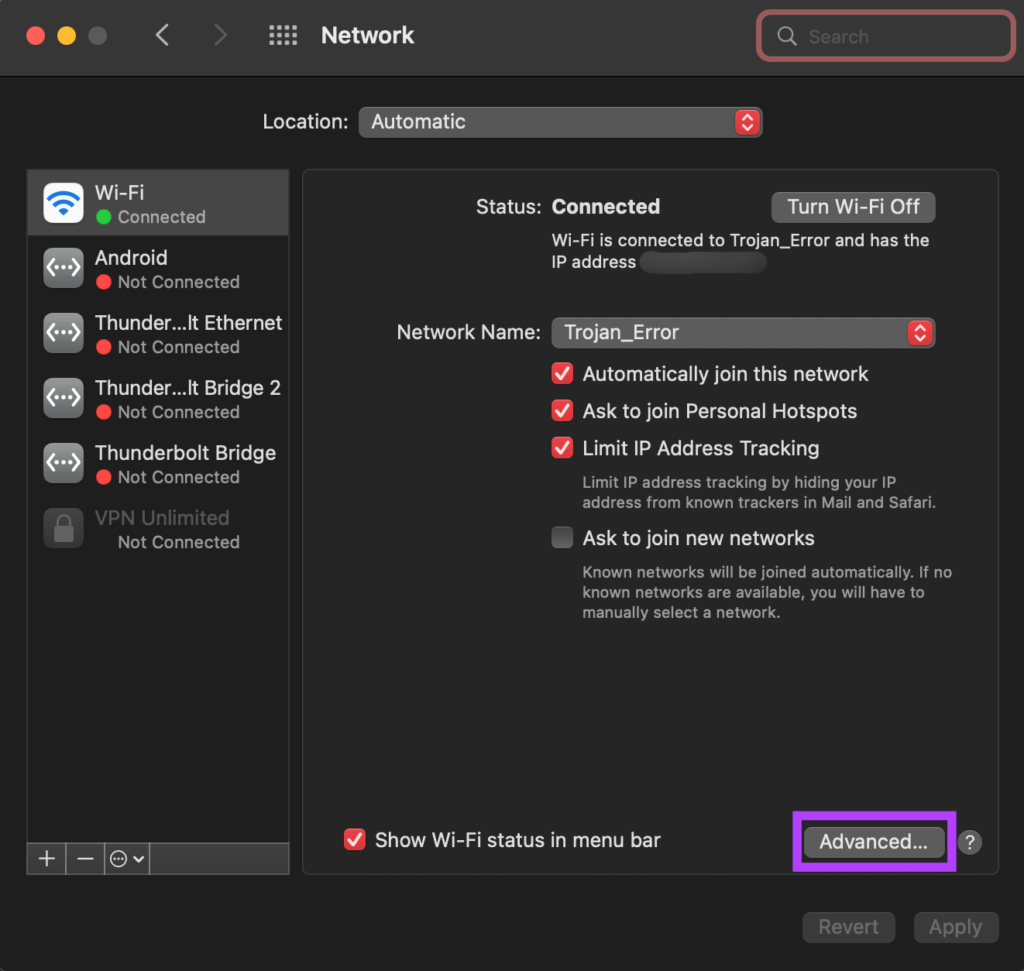
步驟 4: 下一個畫面將顯示您在 Mac 上使用過的所有 Wi-Fi 網路的清單。向下捲動直到找到熱點的名稱,然後按一下它以將其選取。
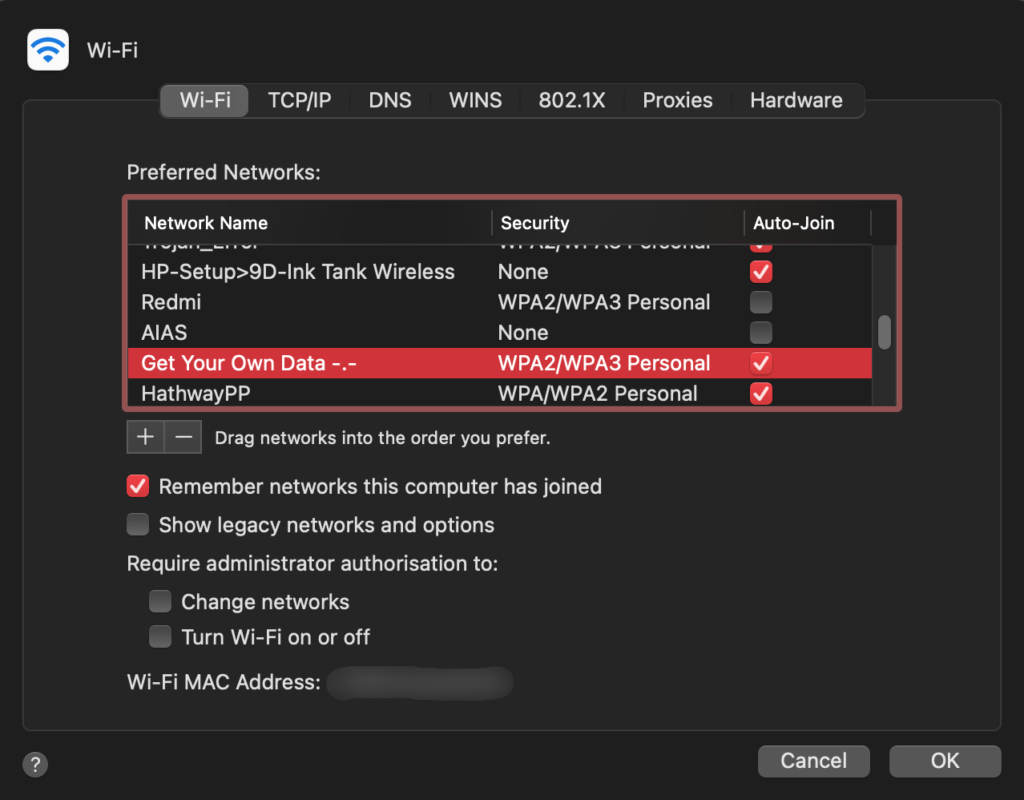
步驟 5: 按一下方塊下方的“-”按鈕,從清單中刪除選取的熱點項目。
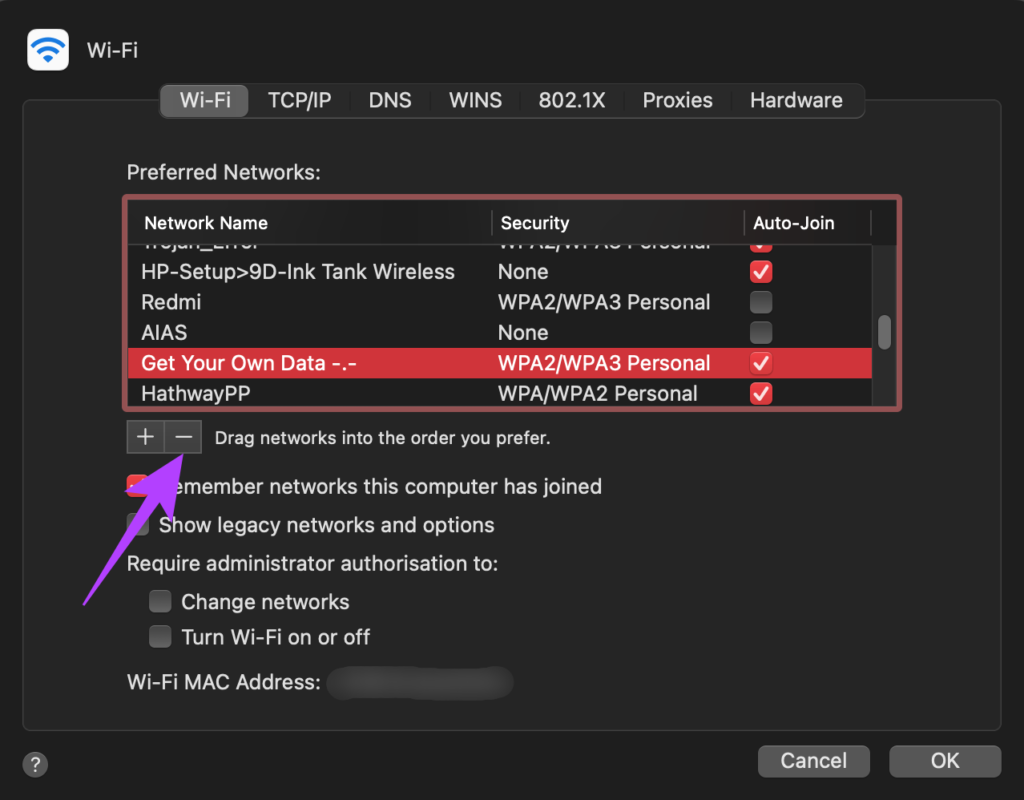
步驟 6:之後,按一下「確定」以應用變更。
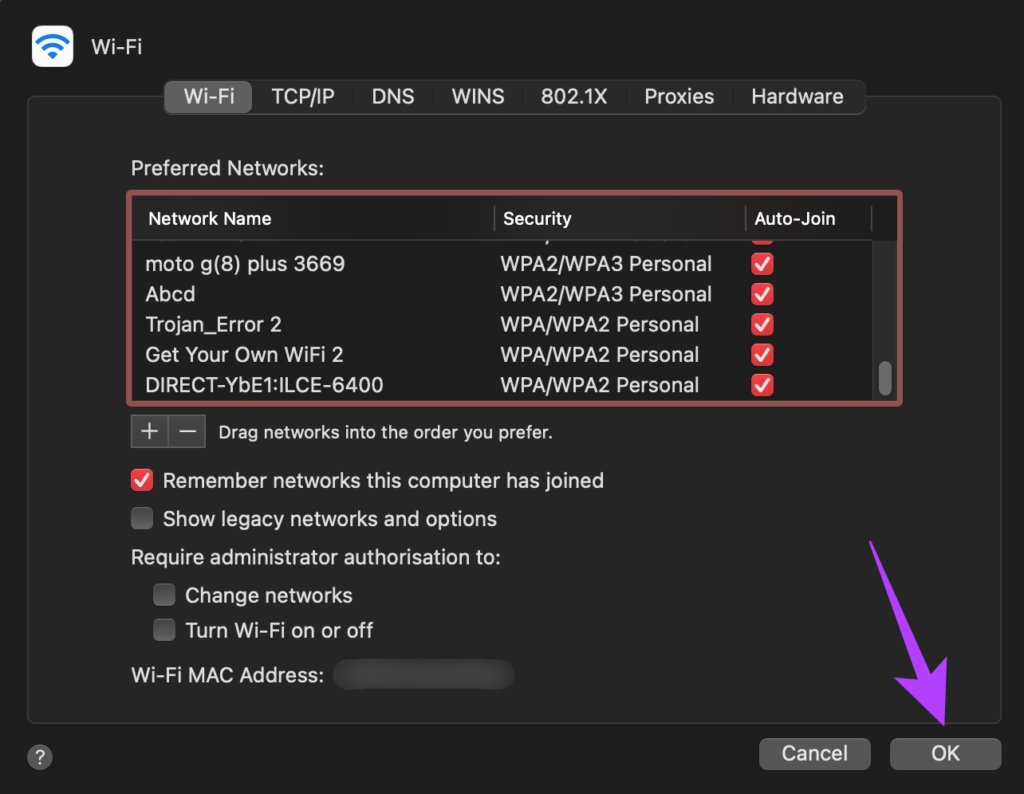
在 Android 和 iPhone 上啟用熱點。讓您的 Mac 搜尋它,當它出現時,嘗試再次連接它們。
2. 確保手機有可用的網路連接
這聽起來像是一個基本步驟,但它是確保 Mac 與熱點保持連線的最重要步驟之一。在您的手機上,啟動網頁瀏覽器並導航到一些網站以查看它們是否正確加載。如果網頁無法載入,則可能是您手機上的網路連線出現問題。
請查看我們的指南,以了解修復在 Android或iPhone上無法使用行動數據的最佳方法,以便在連接到熱點之前解決問題。
3. 如果是開放網絡,請新增密碼
出於安全原因,您的 Mac 有時可能無法連接到開放網路。因此,如果您的熱點是沒有任何加密的開放網絡,請使用密碼保護它,然後嘗試將 Mac 連接到該網路。 iPhone 上的熱點預設是安全的,因此這僅適用於 Android。以下是具體操作方法。
請注意,下面的螢幕截圖是從三星手機上截取的。介面和選項可能會有所不同,具體取決於您的手機型號和 Android 版本。
步驟 1: 開啟智慧型手機上的「設定」應用程序,然後使用搜尋欄尋找熱點。
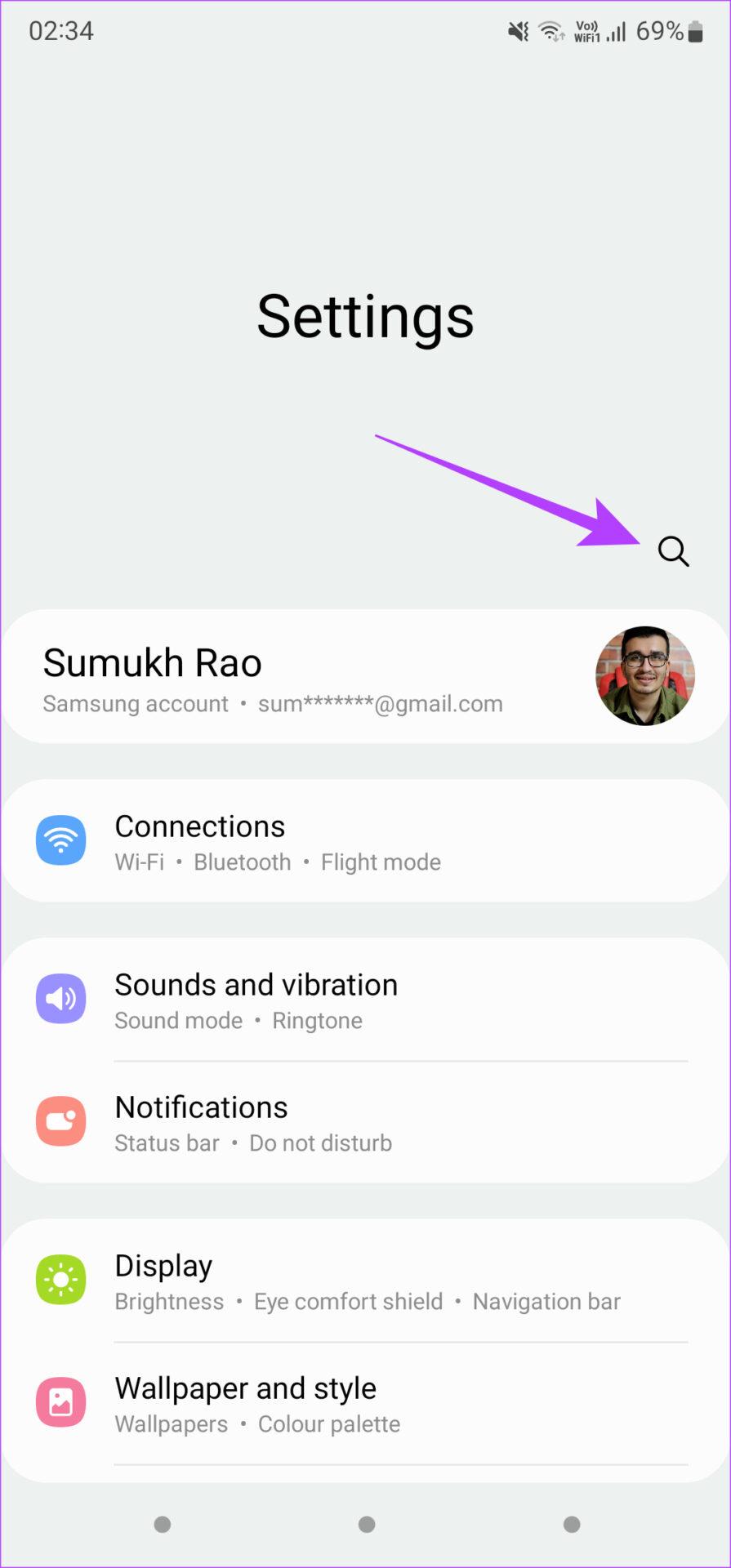
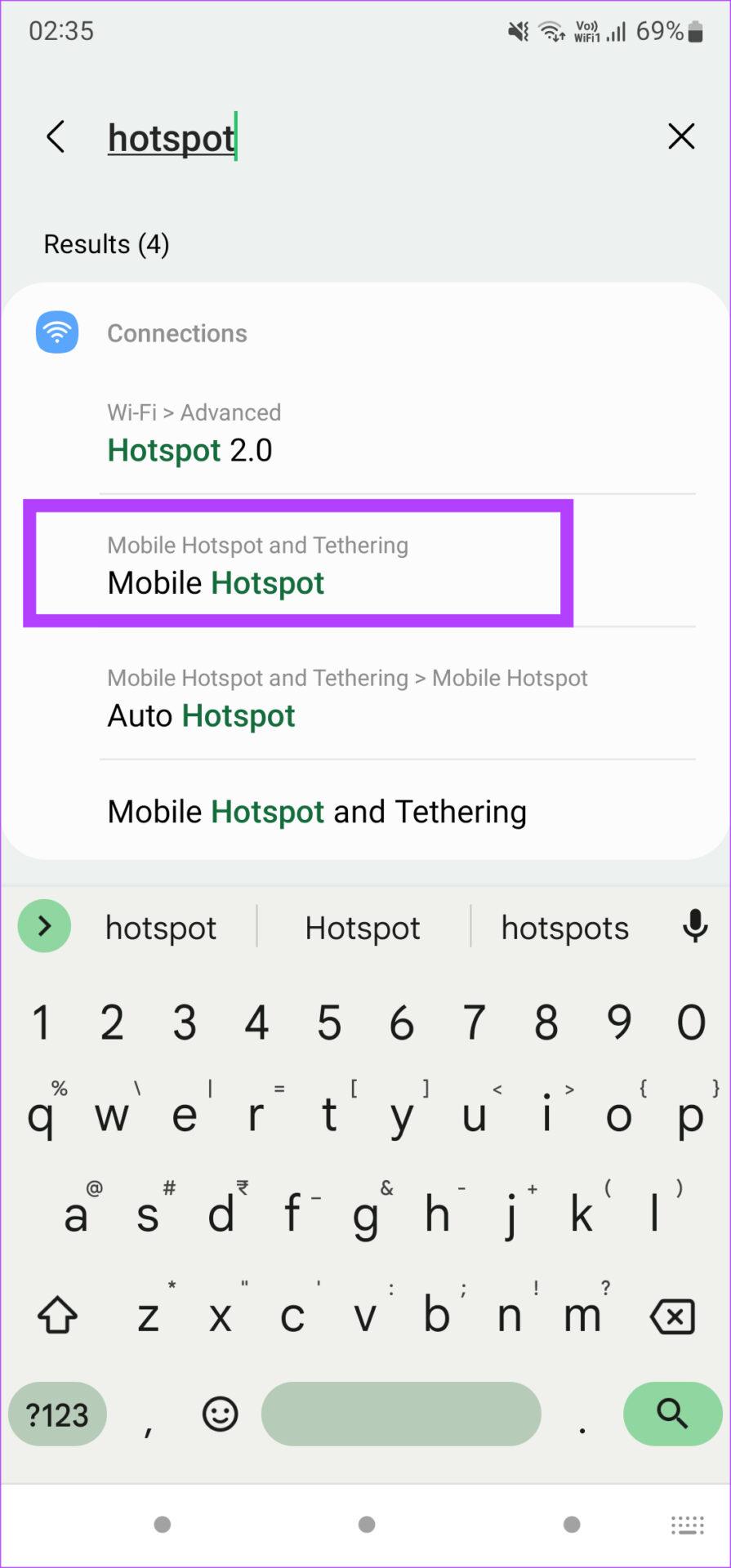
步驟 2: 從搜尋結果中選擇移動熱點。
步驟 3: 再次點選行動熱點以存取其他設定。
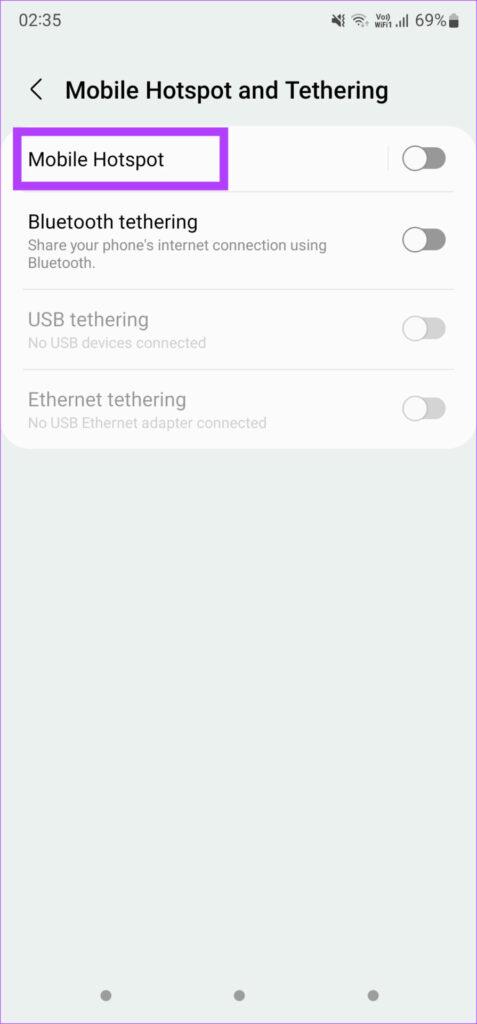
步驟 4: 點選「設定」以修改加密。
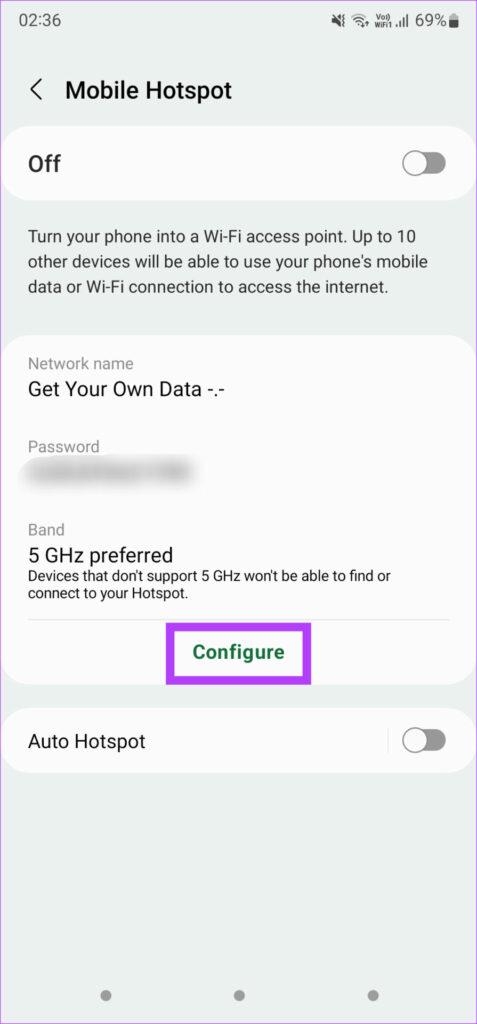
第 5 步: 點擊「安全性」並選擇「開放」以外的任何您想要的安全標準。
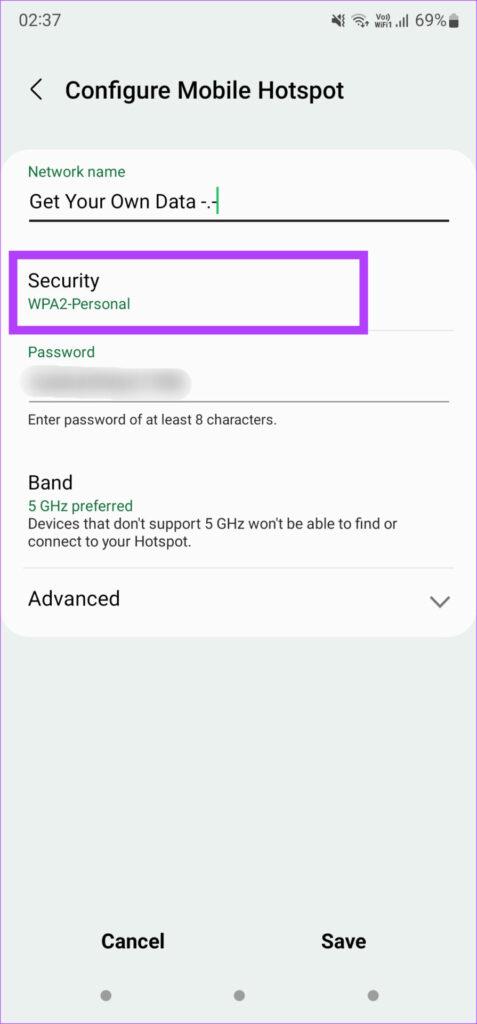
步驟 6: 現在系統會要求您設定網路密碼。輸入它並點擊儲存。
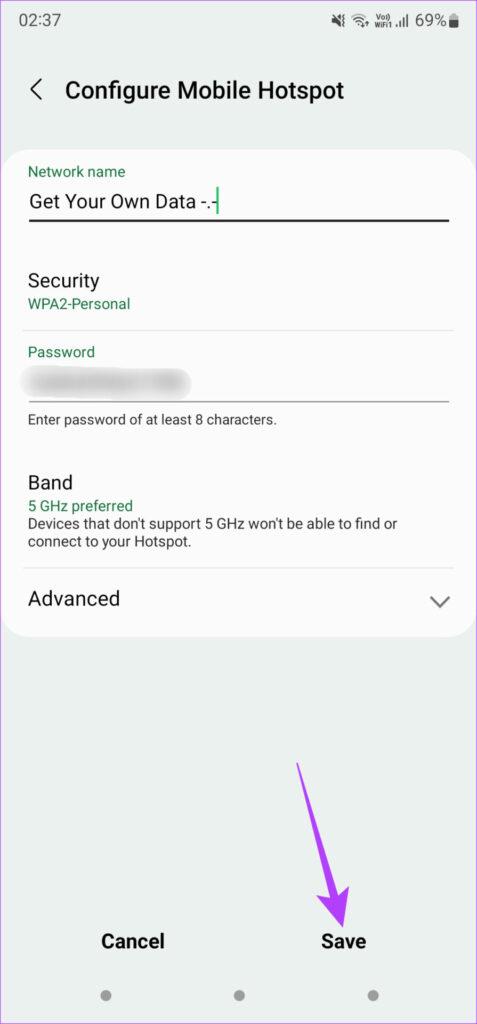
步驟7: 使用第一種方法忘記Mac上的網絡,然後再次新增熱點。
4. 如果裝置較遠,請將頻段改為 2.4 GHz
您可以在 Android 手機上運行行動熱點的頻率有兩種:2.4 GHz 和 5 GHz。雖然 5 GHz 頻段可提供更快的速度,但其代價是範圍縮小。因此,例如,如果您的手機遠離 Mac,則最好在隔壁房間使用 2.4 GHz 配置。你的速度會稍低一些,但範圍會更好。以下是您可以更改它的方法。
步驟 1: 開啟智慧型手機上的「設定」應用程序,然後使用搜尋欄尋找熱點。
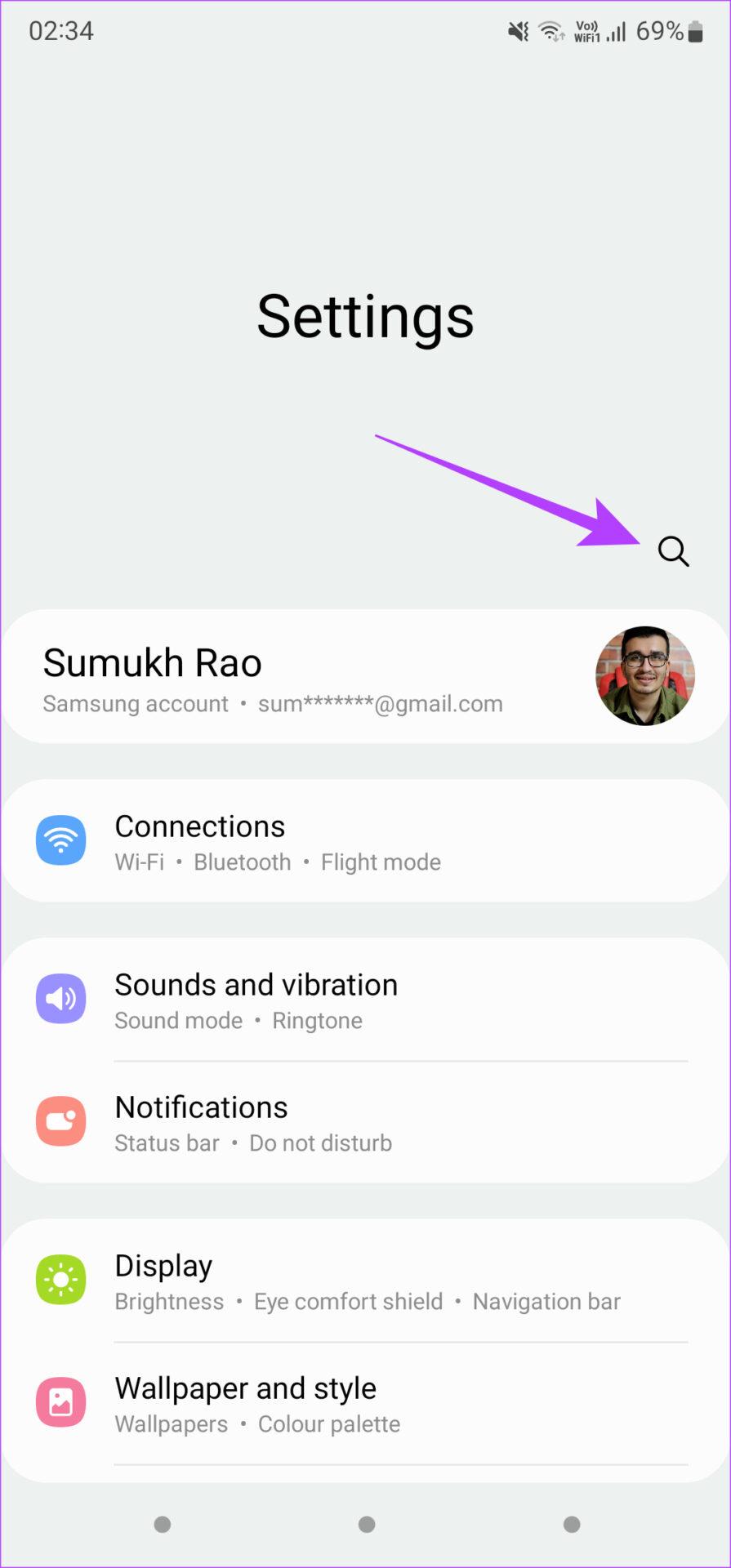
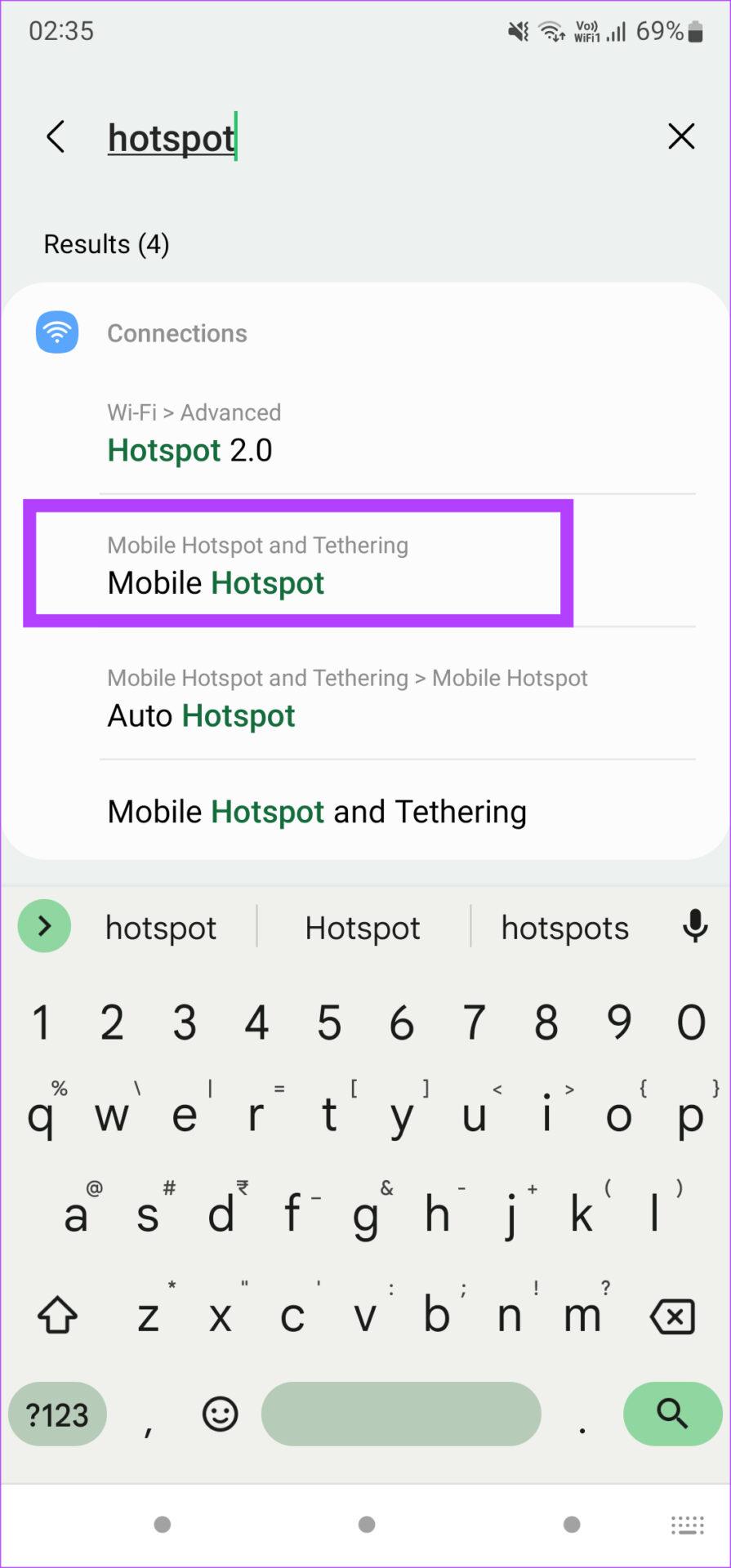
步驟 2: 從搜尋結果中選擇移動熱點。
步驟 3: 再次點選行動熱點以存取其他設定。
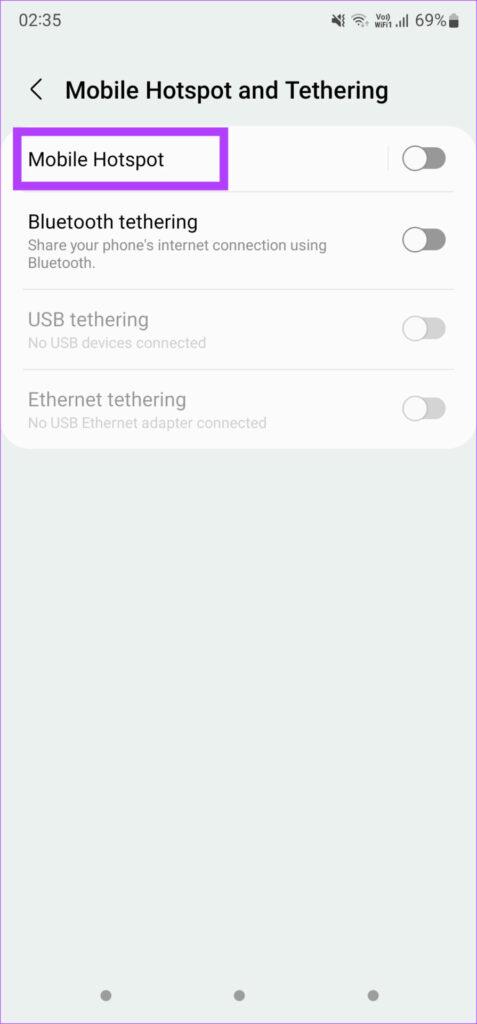
步驟 4: 現在,點擊「設定」以修改頻段首選項。
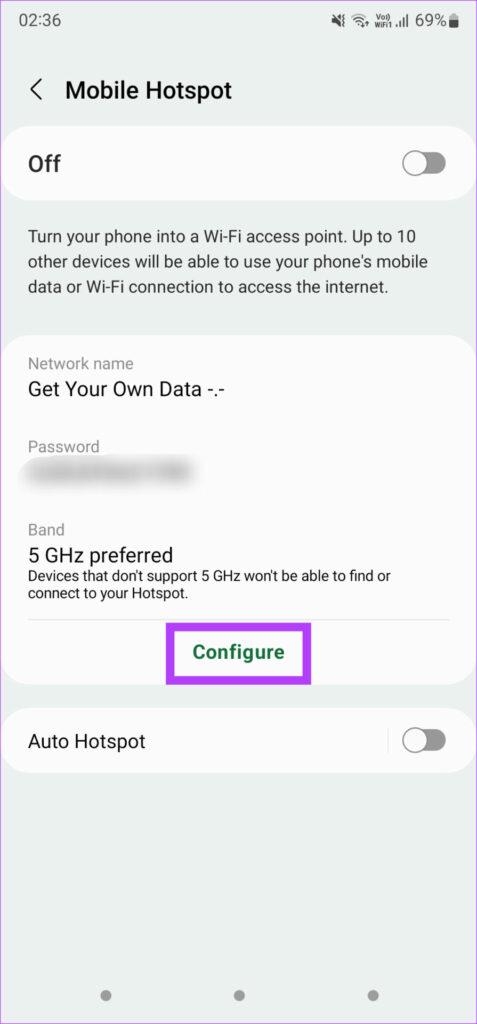
步驟 5: 選擇頻段並選擇 2.4 GHz。
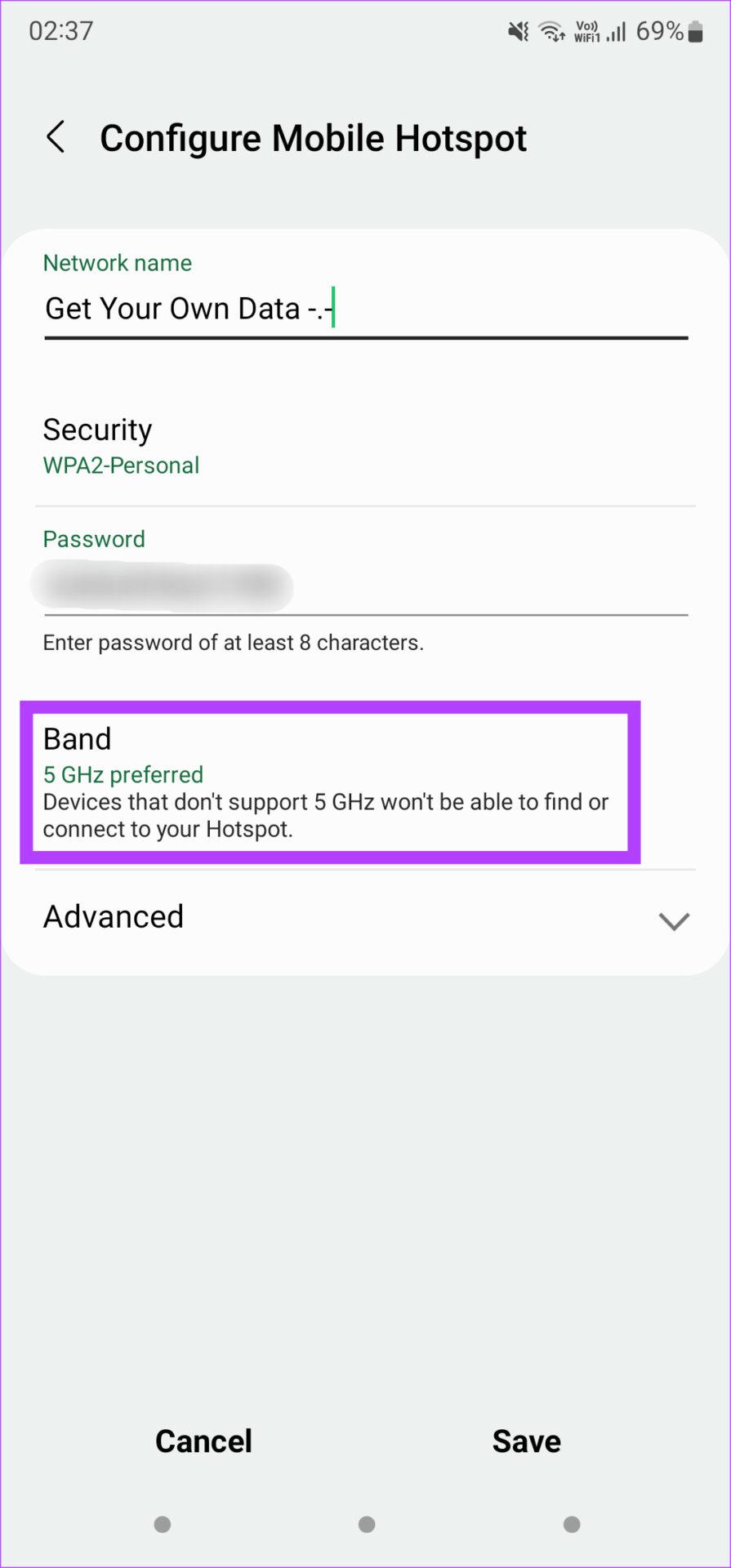
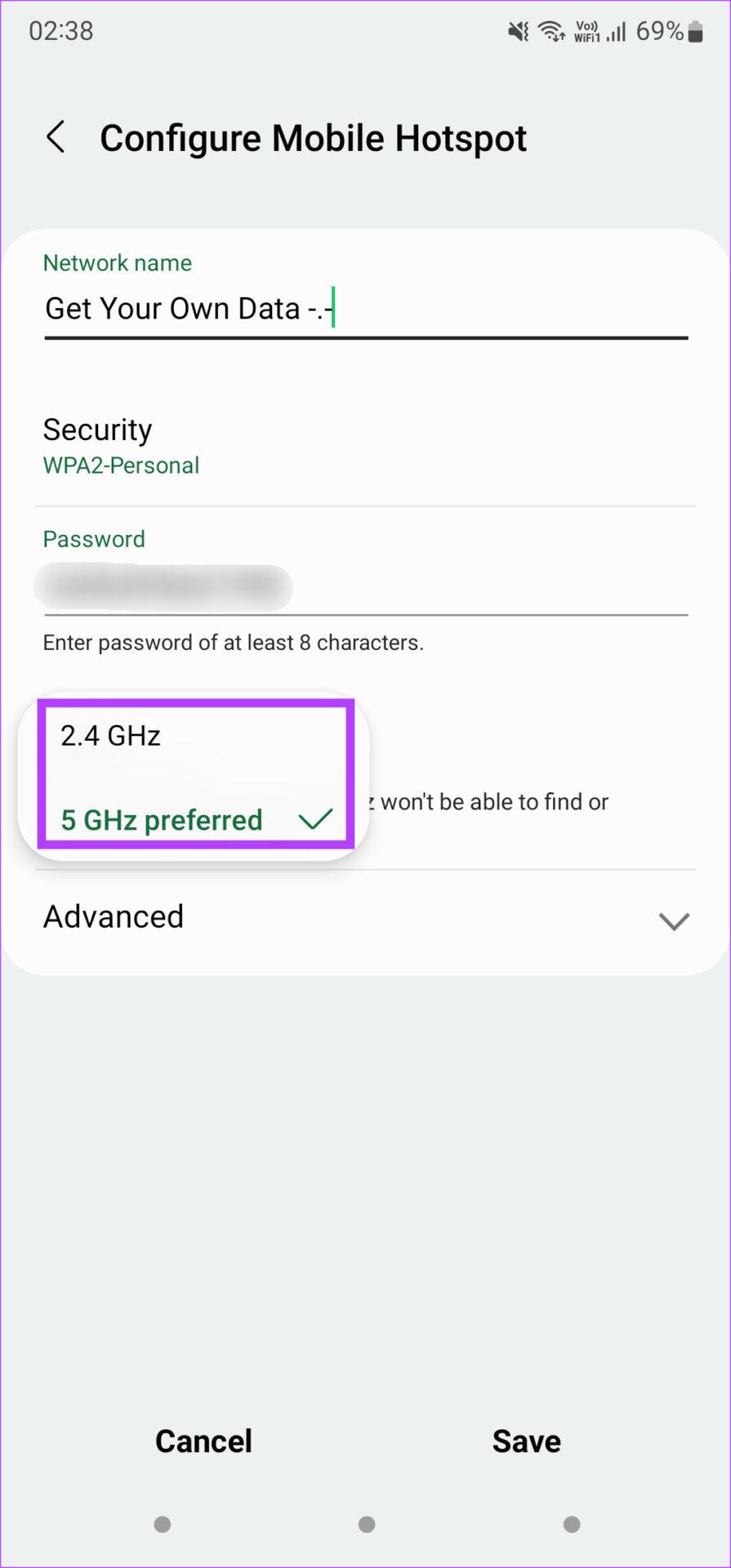
第 6 步: 點擊「儲存」即可開始。
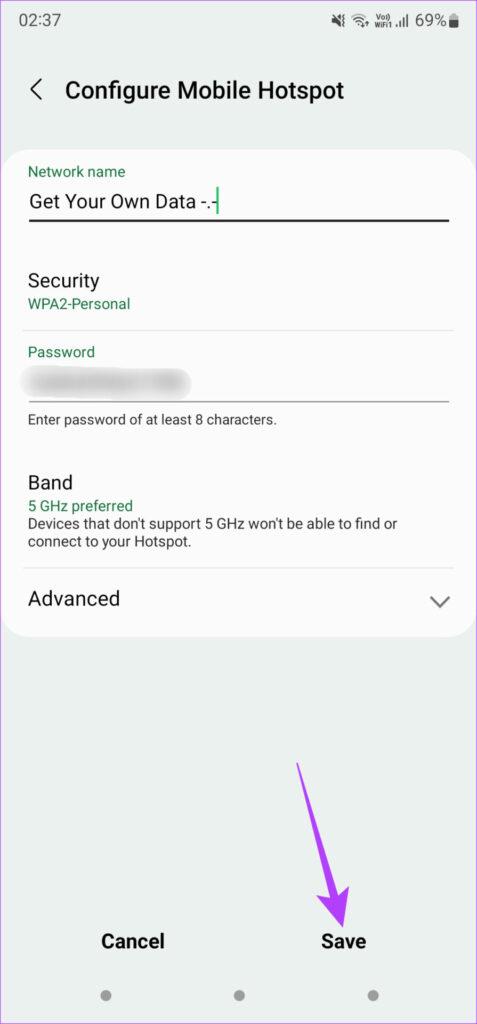
5. 在 iPhone 上啟用最大化相容性
iPhone 配備了一個切換開關,可讓您在嘗試連接新裝置時擴展 iPhone 熱點的兼容性。啟用切換將確保您的 Mac 與熱點相容並立即連線。以下是啟用它的方法。
第 1 步: 開啟 iPhone 上的「設定」應用程序,然後選擇「個人熱點」選項。
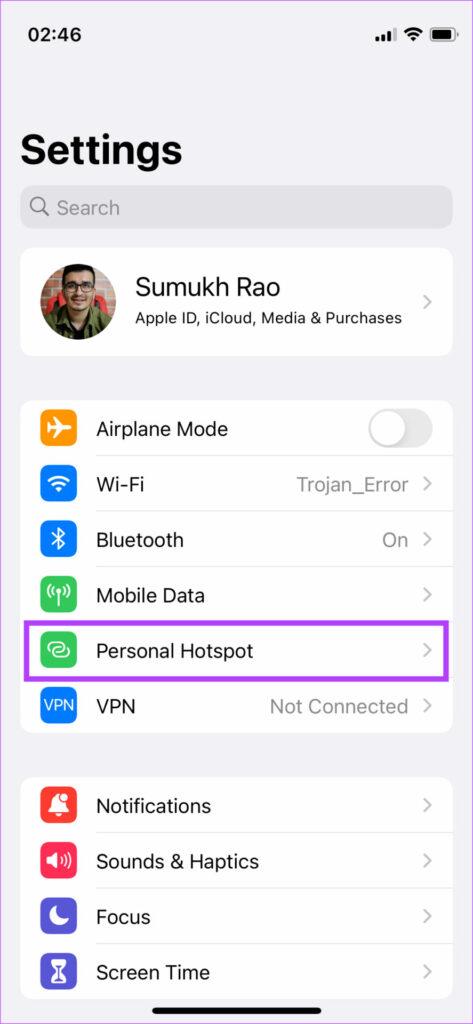
步驟 2: 啟用「最大化相容性」旁的開關。
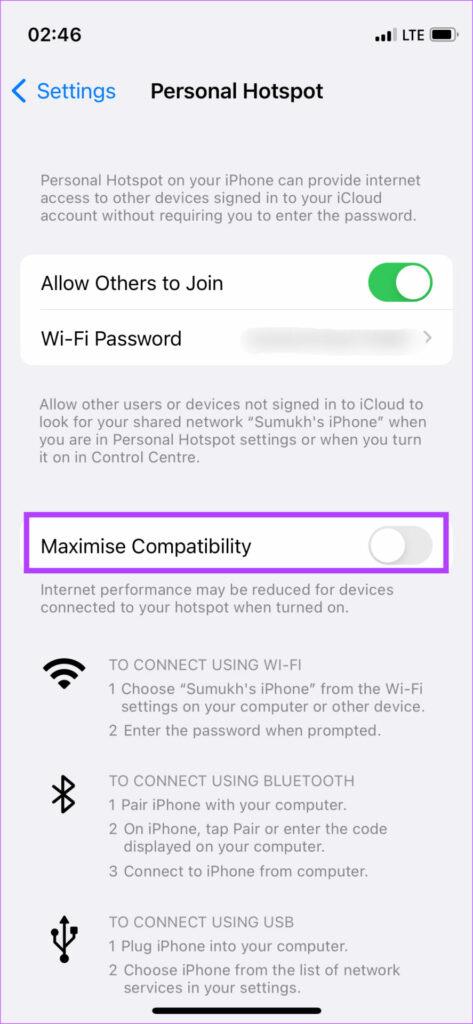
嘗試將您的 Mac 連接到熱點。
6.在Mac上手動新增SSID和密碼
如果您甚至沒有看到可用網路中列出的熱點,解決此問題的最佳方法是在 Mac 上手動新增網路。如果您嘗試從 Android 手機連接到熱點,這尤其有用。
有時,手機和 Mac 使用的加密標準可能不符。使用此方法,您可以消除這種情況並直接添加網路。以下是具體操作方法。
第 1 步: 在 Android 手機上啟用熱點。
步驟 2: 依照步驟 3 使用加密標準進行保護。在我們的例子中,它是 WPA2-個人。
步驟 3: 在 Mac 上,點擊頂部的 Wi-Fi 圖標,然後選擇其他網路。
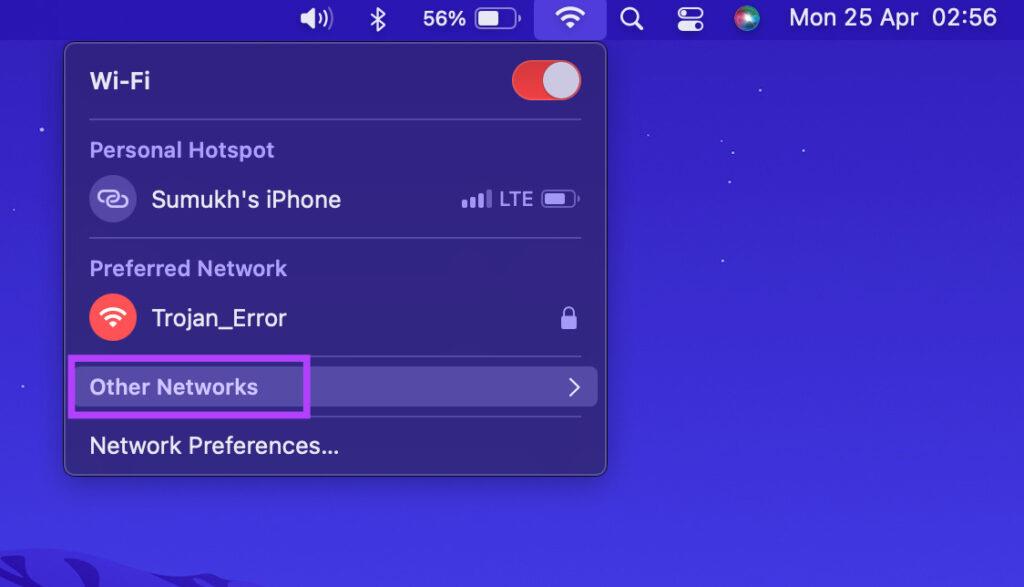
第四步: 現在,點選「其他」。
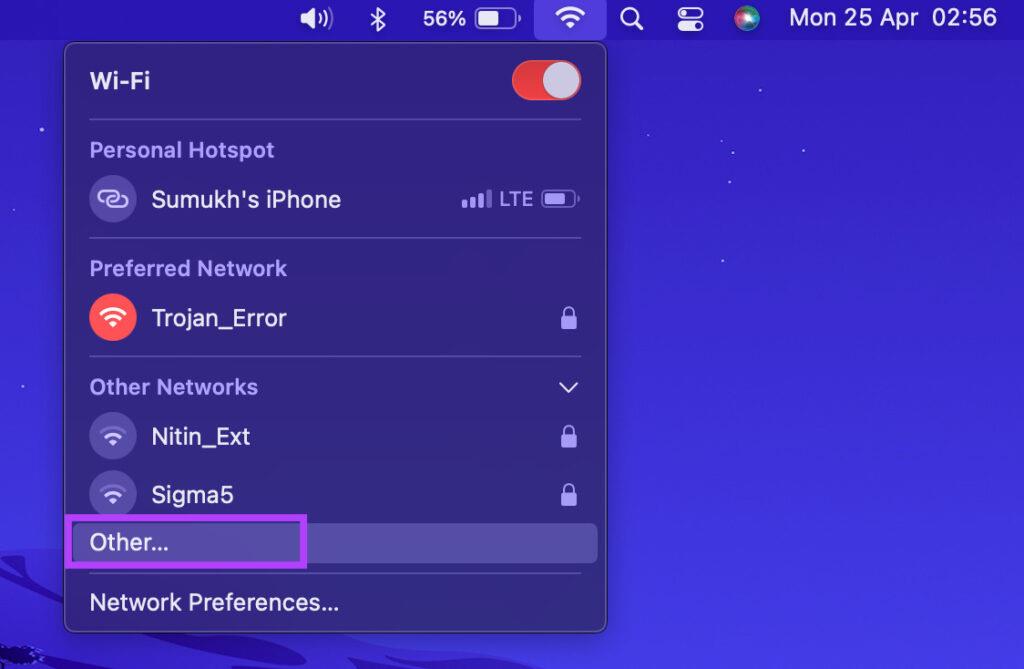
步驟 5: 您現在將看到一個對話框,要求您輸入網路名稱和其他詳細資訊。輸入手機上顯示的熱點的準確名稱。
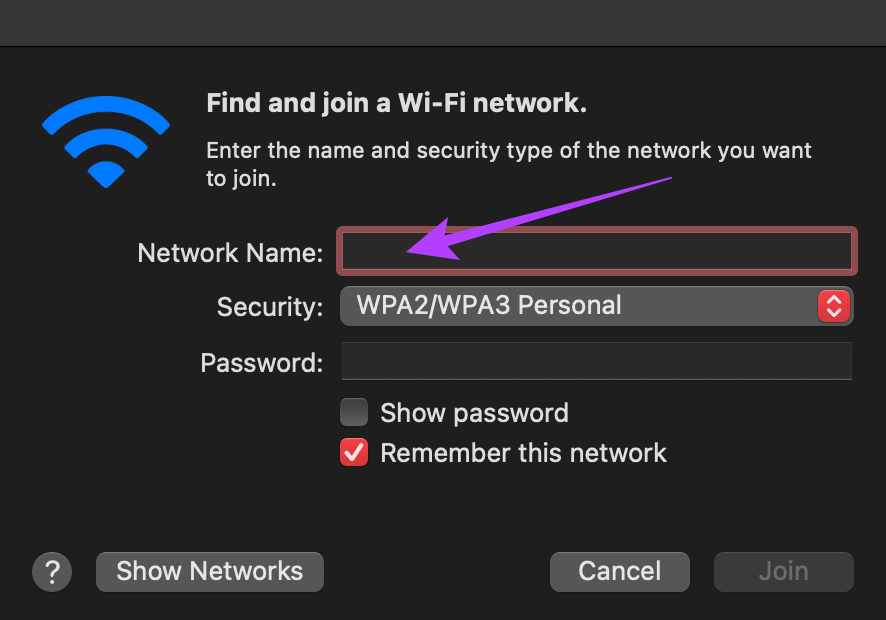
步驟 6: 點選安全性並選擇您在手機上設定的相同加密標準。在本例中,它將是 WPA2/WPA3 個人。
步驟7: 輸入您設定的密碼,然後按一下「加入」。
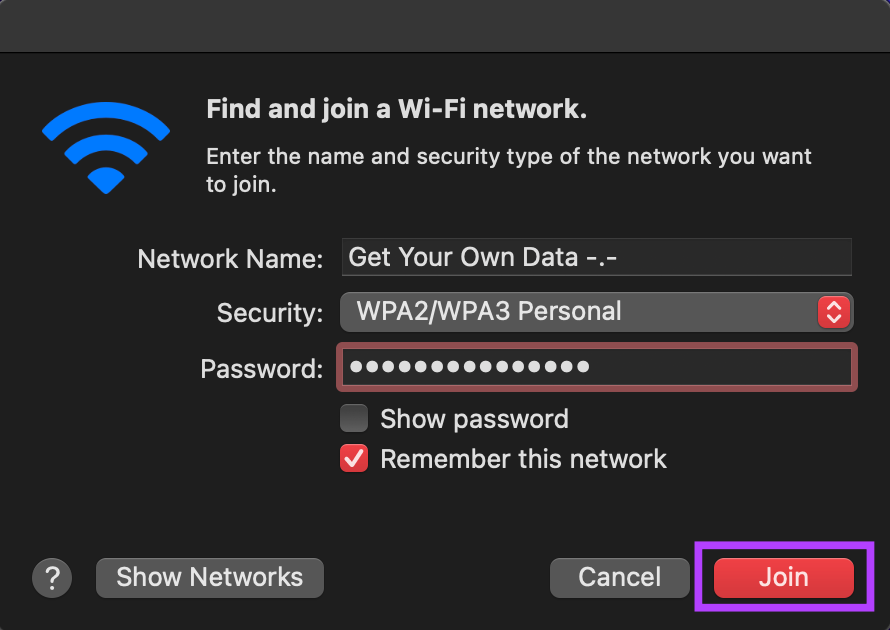
稍等片刻,您的 Mac 現在應該可以毫無問題地連接到熱點。
在旅途中使用 Mac 上的行動熱點
如果您外出時 Mac 拒絕連接到手機的熱點,這可能會很煩人。但是,無論您使用哪款手機,上述步驟都應該可以幫助您的 Mac 毫無問題地連接到熱點。
發現解決 Google Meet 麥克風問題的有效方法,包括音頻設置、驅動程序更新等技巧。
在 Twitter 上發送訊息時出現訊息發送失敗或類似錯誤?了解如何修復 X (Twitter) 訊息發送失敗的問題。
無法使用手腕檢測功能?以下是解決 Apple Watch 手腕偵測不起作用問題的 9 種方法。
解決 Twitter 上「出錯了,重試」錯誤的最佳方法,提升用戶體驗。
如果您無法在瀏覽器中登入 Google 帳戶,請嘗試這些故障排除提示以立即重新取得存取權限。
借助 Google Meet 等視頻會議工具,您可以在電視上召開會議,提升遠程工作的體驗。
為了讓您的對話更加安全,您可以按照以下步驟在行動裝置和桌面裝置上為 Instagram 聊天啟用端對端加密。
了解如何檢查您的 Dropbox 安全設定有助於確保您的帳戶免受惡意攻擊。
YouTube TV 為我們提供了許多堅持使用的理由,因為它融合了直播電視、點播視頻和 DVR 功能。讓我們探索一些最好的 YouTube 電視提示和技巧。
您的三星手機沒有收到任何通知?嘗試這些提示來修復通知在您的 Samsung Galaxy 手機上不起作用的問題。








